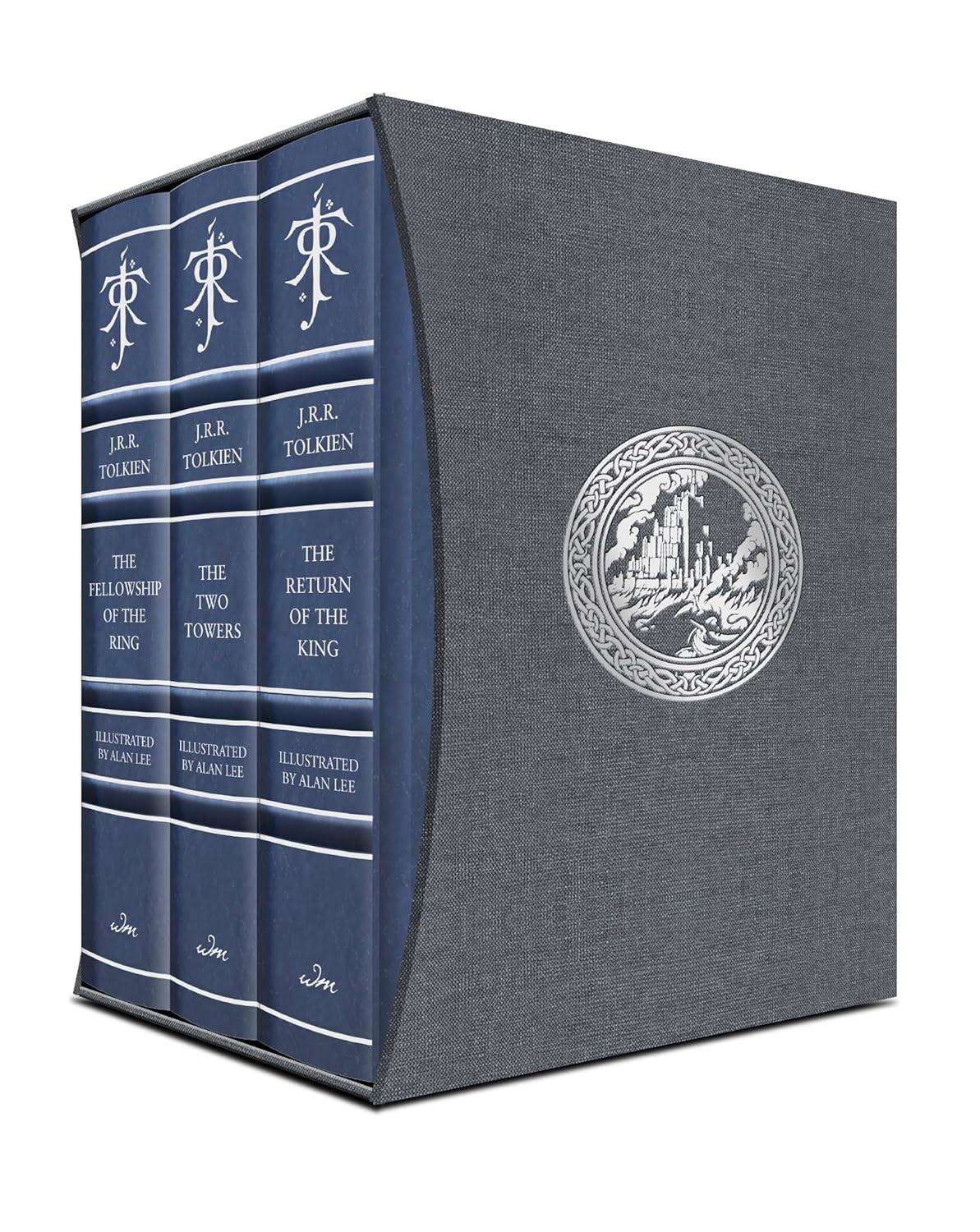释放您的内部复古游戏玩家:使用Emudeck在蒸汽甲板上设置Sega Master System仿真
Sega Master System是一个经典的8位控制台,拥有一系列出色的游戏库,与同时代人相比,许多独家或具有独特版本的库。本指南将使用Emudeck在蒸汽甲板上设置SEGA Master System仿真,从而确保光滑,优化的复古游戏体验。
开始之前:
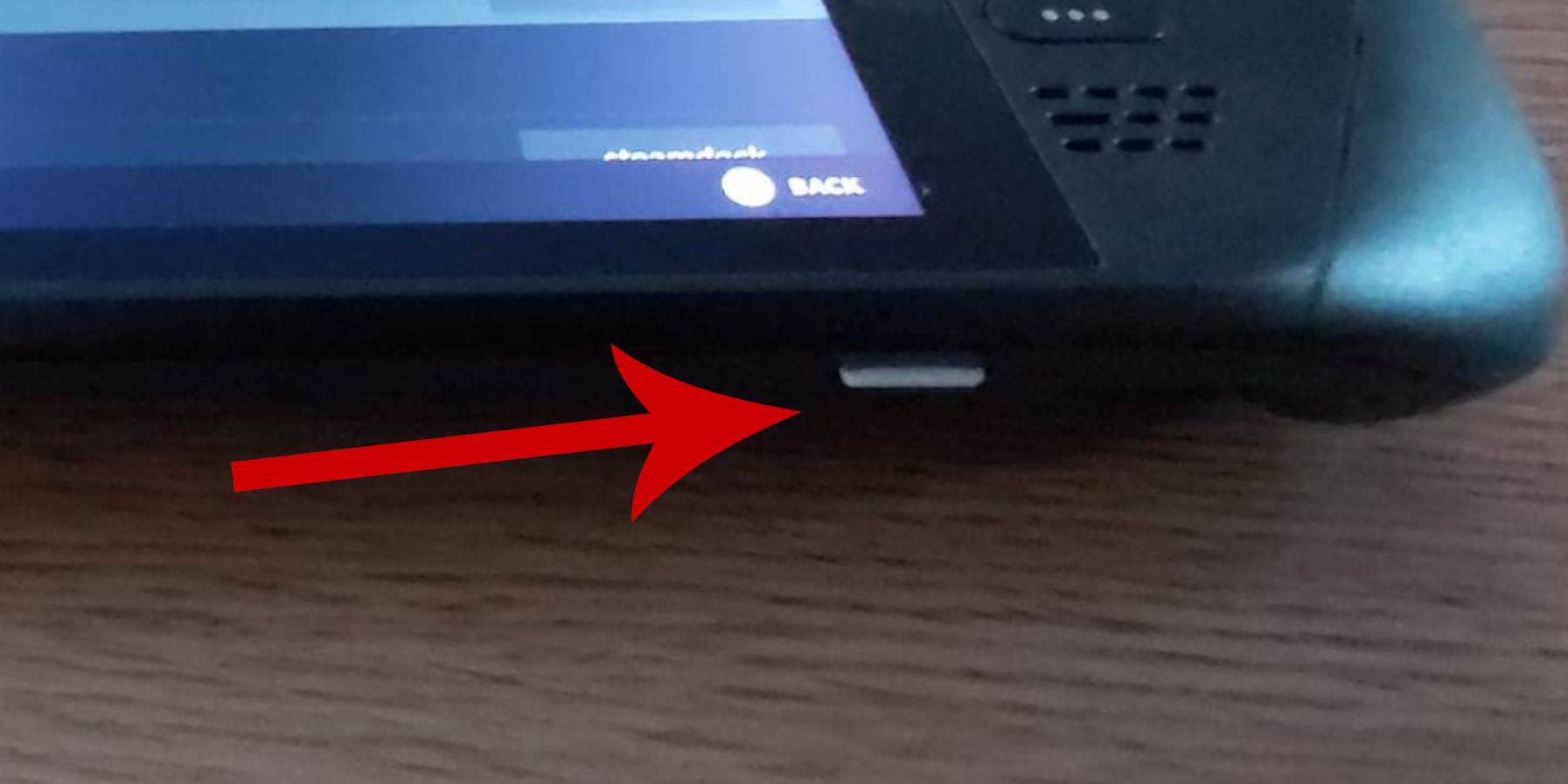
- 电源加强:确保您的蒸汽甲板充满电或连接到电源。
- 存储:需要高速microSD卡(建议)或外部HDD。请注意,外部HDD将降低可移植性。
- 外围设备:强烈建议使用键盘和鼠标,以更轻松地导航,但是屏幕键盘(Steam + X)和触控板是可用的替代方案。
- 开发人员模式:在Steam Deck的系统设置中启用开发人员模式。这对于平滑的模拟器操作至关重要。另外,在开发人员菜单下启用CEF远程调试(在启用开发人员模式后,在左侧菜单的底部找到)。启用这些设置后,重新启动蒸汽甲板。请记住,在每次蒸汽甲板更新之后检查一下。
安装Emudeck:
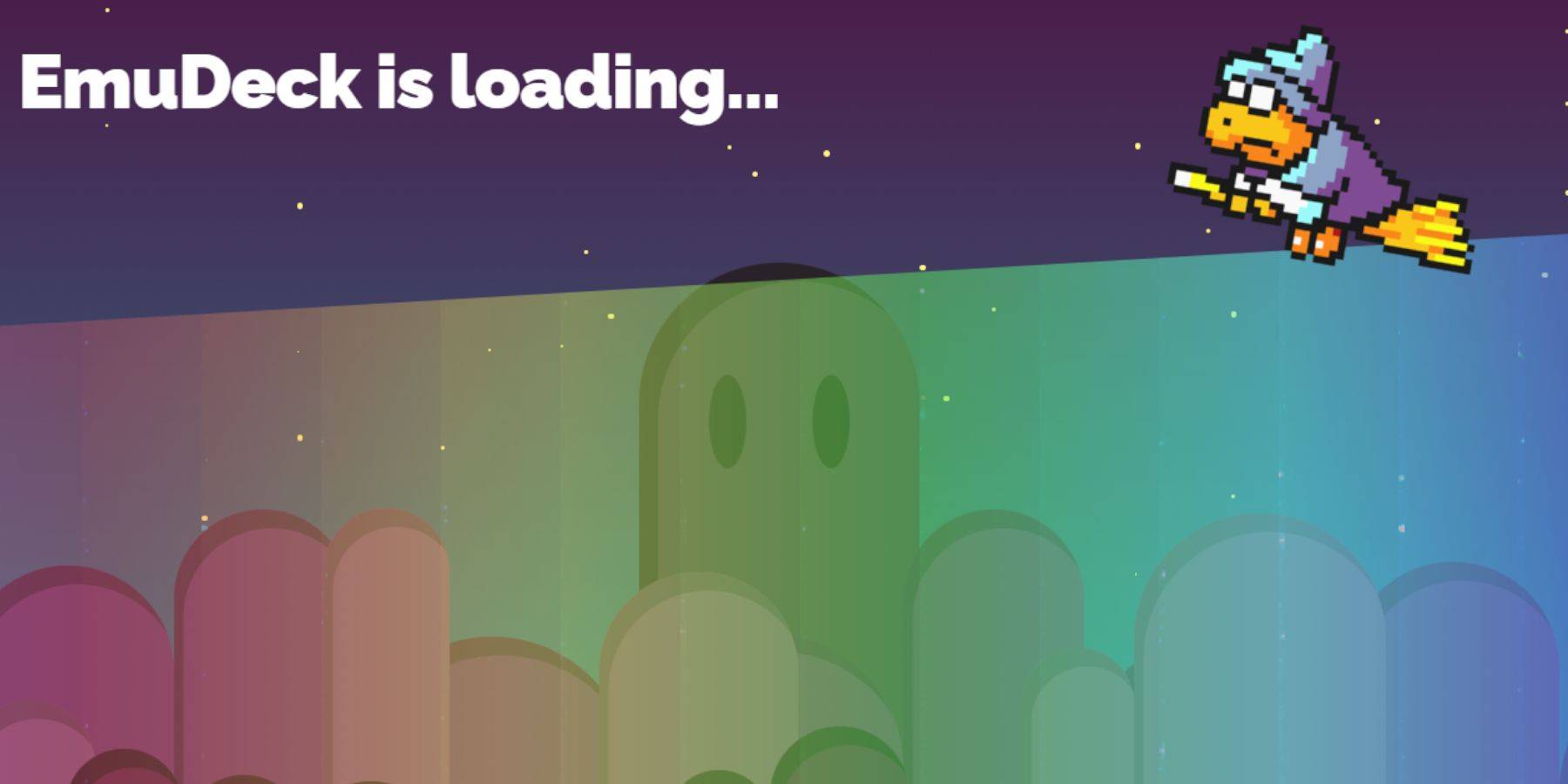
1。桌面模式:切换到桌面模式(电源菜单>桌面模式)。 2。下载Emudeck:从您的首选浏览器下载Emudeck,选择正确的Steamos版本。 3。安装:运行安装程序,选择自定义安装。选择您的SD卡(或HDD)作为主要位置,Emudeck将重命名为“主要”,以便于识别。选择retroarch作为模拟器(它支持多个系统)。选择Steam ROM管理器以简化库集成。考虑为该正宗的复古外观启用“为经典3D游戏配置CRT着色器”。
转移ROM:
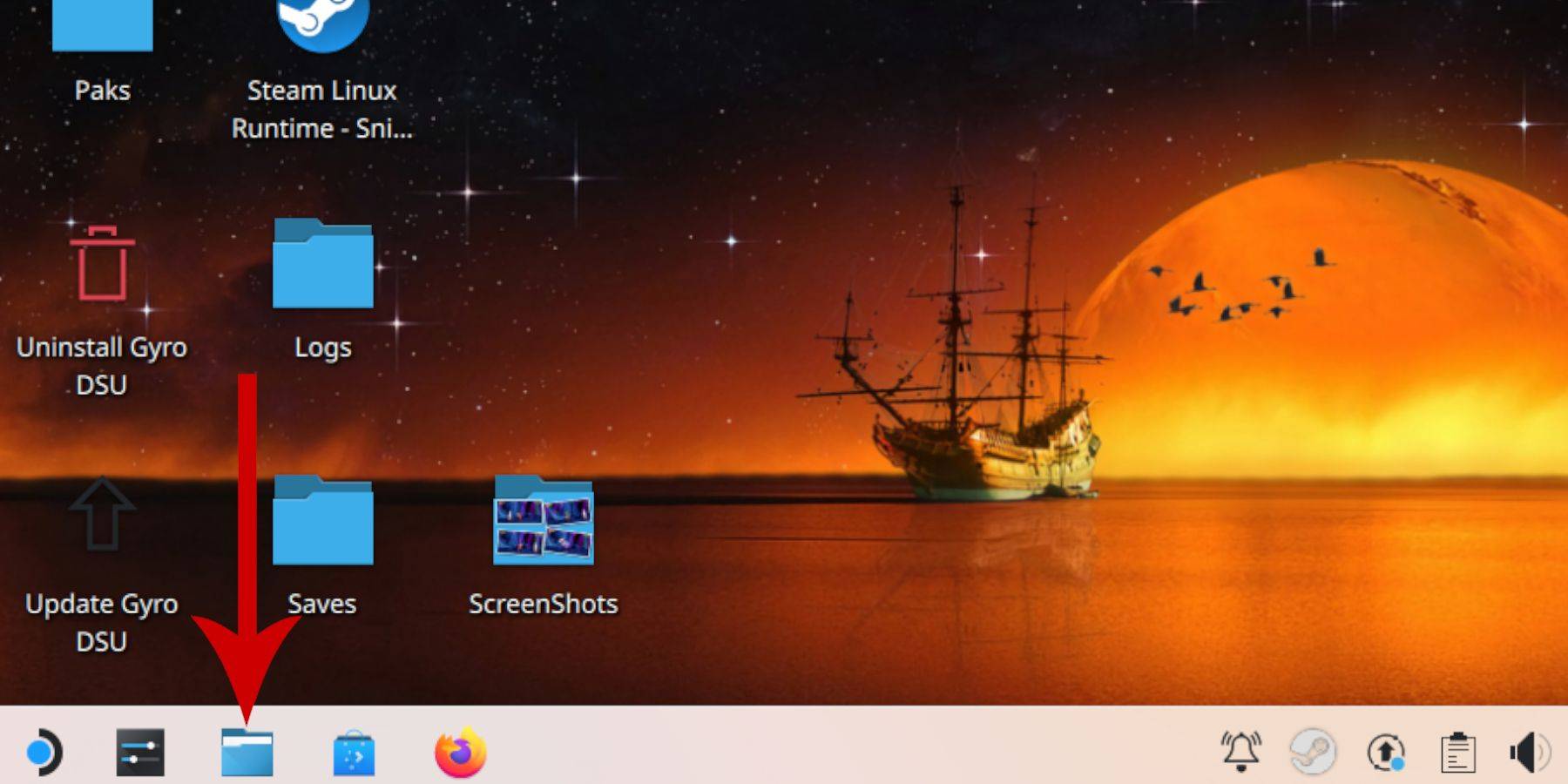
1。访问ROM文件夹:使用Dolphin文件管理器导航到您的“主” SD卡>仿真> ROMS> MASTERSYSTY。 2。复制ROM:将SEGA Master System ROM(.sms`文件)复制到此文件夹中。忽略“媒体”文件。
将游戏添加到Steam库:
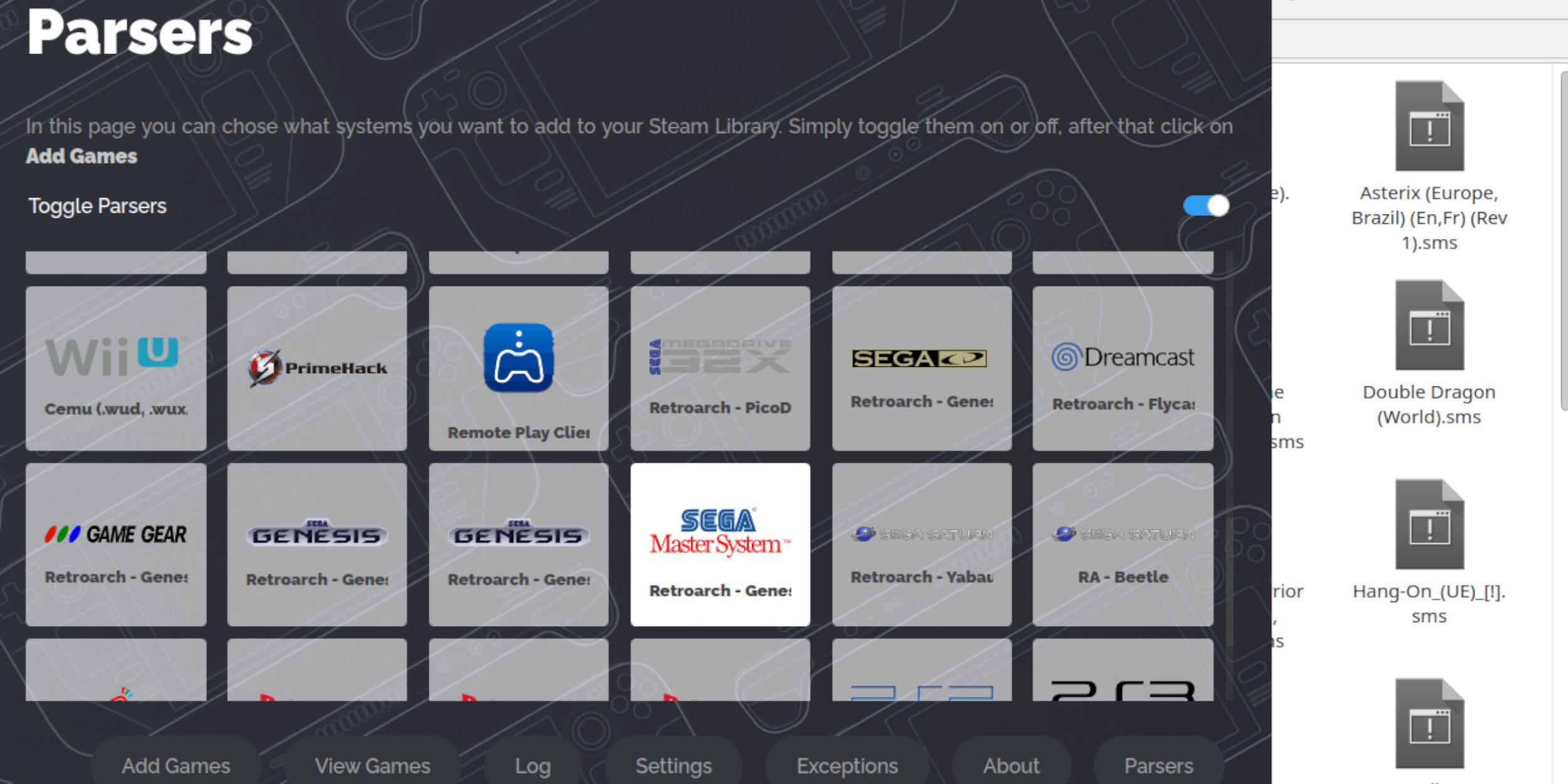
1。 Steam ROM经理:在Emudeck中启动Steam ROM经理。 2。配置:禁用解析器,然后选择SEGA主系统。 3。添加游戏:使用“添加游戏”和“解析”以导入您的ROM。 4。保存到Steam:将更改保存到蒸汽库中。
修复或上传缺少艺术品:
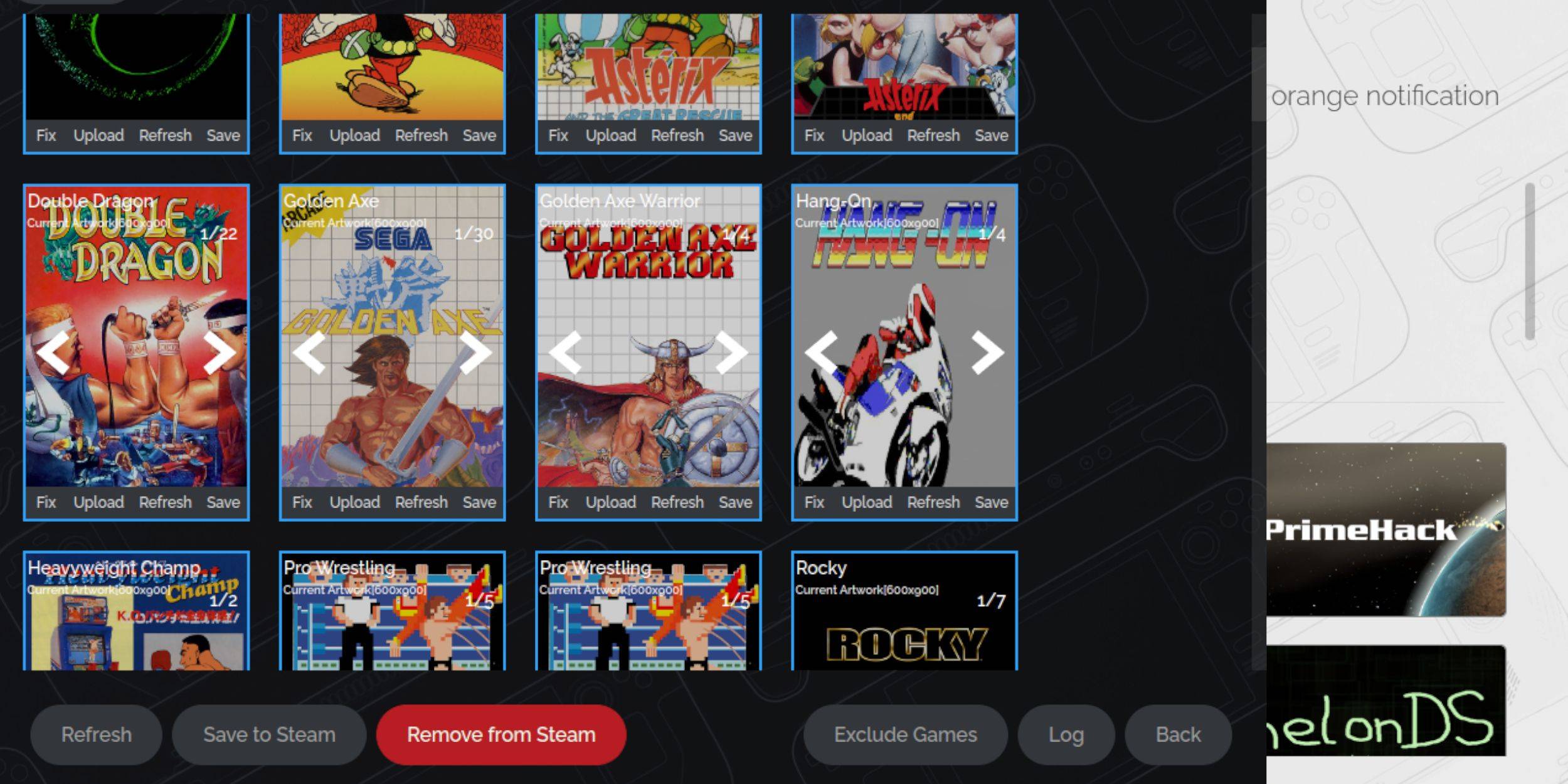
- 修复艺术品:使用Steam Rom Manager中的“修复”选项自动查找和下载缺少的艺术品。
- 上传艺术品:如果自动检索失败,请手动下载艺术品并通过“上传”选项上传,首先将其保存到Steam Deck的图片文件夹中。
玩游戏:

1。游戏模式:切换回游戏模式。 2。访问库:打开您的Steam库,您会在“ Collections”选项卡下找到SEGA Master System Games。
绩效优化:
对于更光滑的游戏玩法,请调整游戏内设置(QAM按钮>性能菜单):
- 启用“使用游戏配置文件”。
- 将帧限制设置为60 fps。
- 启用半速率阴影。
安装decky装载机和电动工具:
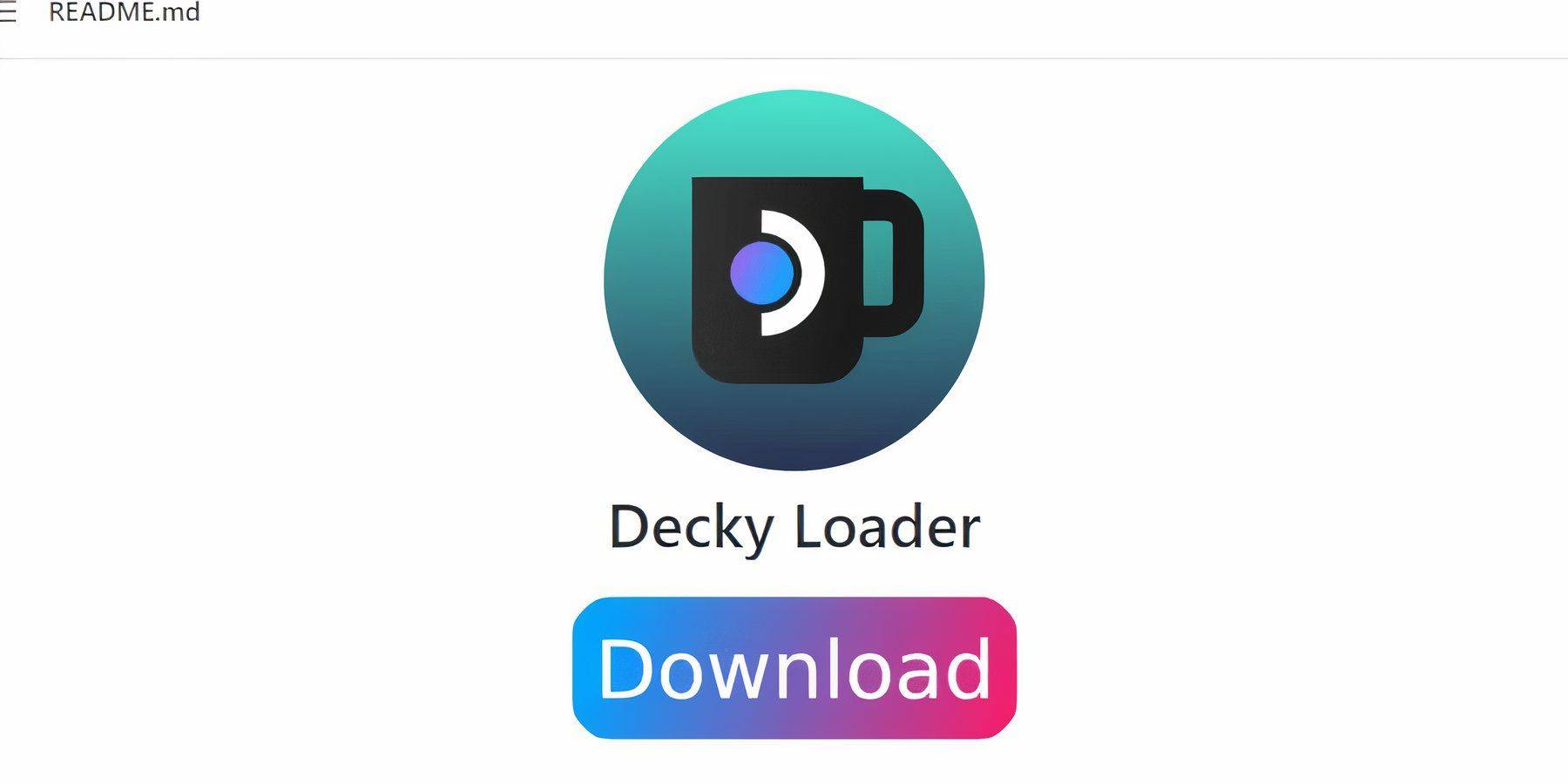 imgp%
imgp%
Emudeck建议安装Decky Loader和电动工具插件,以增强控制和性能。从其Github页面下载Decky Loader,以桌面模式安装它,然后从Decky Loader Store安装电源工具。在电动工具中,考虑禁用SMT,将线程设置为4,然后调整GPU时钟频率(在启用手动GPU时钟控制并在“性能菜单”中进行了预示视图)。保存每场配置文件以进行最佳设置。
更新后修复decky加载程序:
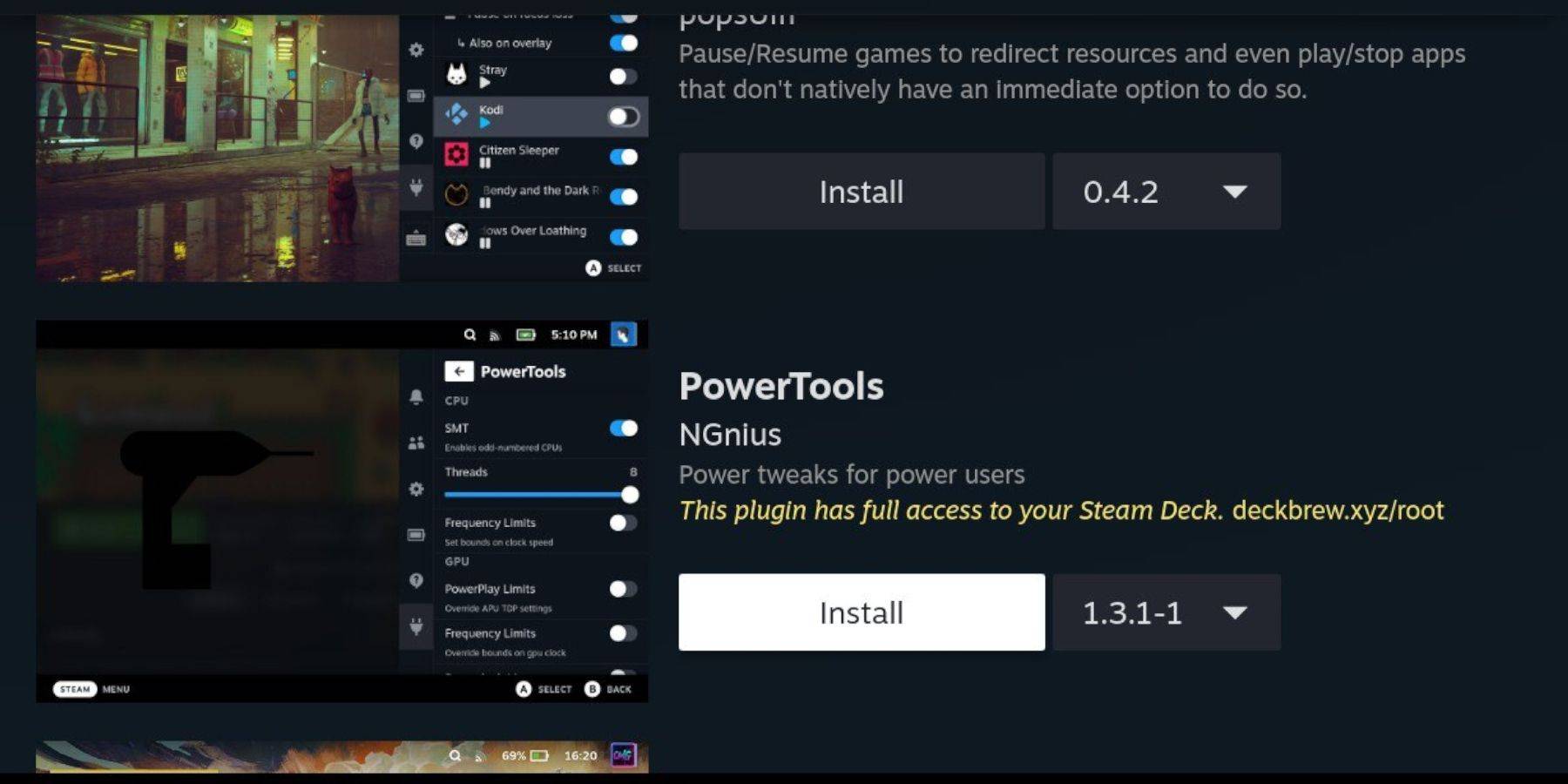
Steam甲板更新可能需要重新安装decky装载机。从Github下载最新版本,选择“执行”,然后输入您的伪密码(如果需要,创建一个)。重新启动您的蒸汽甲板。